Met de recente wijzigingen in de Microsoft Edge browser is het mogelijk dat Microsoft gegevens verzamelt met betrekking tot uw zoekopdrachten op het web. Het is mogelijk voor het bedrijf om de gegevens te verzamelen met behulp van een nieuwe optie die is toegevoegd aan de browser instellingen die standaard is ingeschakeld.
Het verzamelen van gebruikersgegevens via Microsoft Edge en het verzenden ervan naar Microsoft is niet beperkt tot de Bing zoekmachine, maar het verzamelt ook gegevens van andere zoekmachines, waaronder Google, DuckDuckGo, Yahoo en andere, indien ingesteld als standaard. En dit is de reden waarom de meeste gebruikers deze optie willen uitschakelen.
Microsoft heeft op een meer informatie pagina vermeld welke gegevens ze verzamelen en hoe ze die gaan gebruiken. De gegevens omvatten:
Meld u dan aan voor onze nieuwsbrief.
- de zoekterm
- de zoekresultaten die worden weergegeven.
- de interactie met de zoekresultaten, inclusief links waarop wordt geklikt.
- demografische gegevens.
Het bedrijf verzamelt misschien ook andere gegevens, maar op de meer informatie pagina worden deze vier items specifiek genoemd. Volgens hen verzamelen ze alleen gegevens om de gebruikers een betere zoekmachine ervaring te bieden.
Privacy gevoelige gebruikers data uitschakelen in Microsoft Edge
Open de Microsoft Edge browser. In de rechterbovenhoek klik op het menu en in het menu klik op Instellingen. Klik daarna links op Privacy zoeken en services.
Navigeer een stukje naar onder totdat u bij zoekopdracht- en serviceverbetering bent. Schakel de optie “Help mee om Microsoft-producten te verbeteren door de resultaten van zoekopdrachten op internet te verzenden” uit.
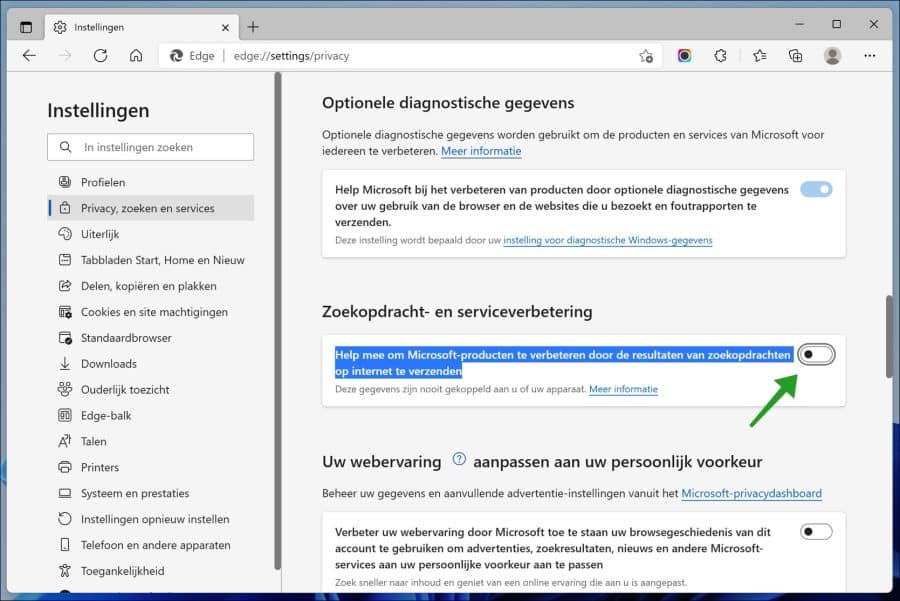
Ik hoop u hiermee geholpen te hebben. Bedankt voor het lezen!
Lees ook:
- Windows 10 privacy instellingen aanpassen
- 14 tips voor Windows verkenner in Windows 11
- PIN code of wachtwoord wijzigen in Windows 11
- Windows 11 toch installeren op een niet ondersteunde PC
- Windows 11 register opschonen? Dit is hoe!
- 8 tips om Windows 11 sneller te maken
- Taakbalk aanpassen in Windows 11

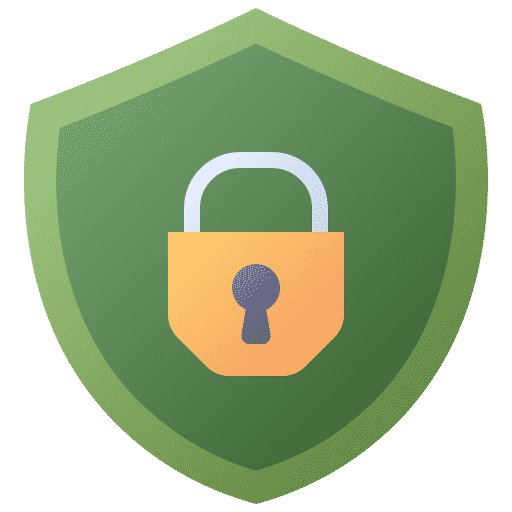
Overzicht met computertips
Lees ook onze computertips overzichtelijk gesorteerd in categorieën.Computerhulp
Computerhulp nodig? Help mee ons computerforum groeien.Deel deze tip
Deel deze pc tip met andere mensen via social media of op een website.